导读 AMCap是一款支持windows操作系统中使用的摄像头查看,拍摄,抓拍工具,使用它我们可以从网络摄像头中捕获网络摄像头录制的视频源,并立即将其保存到您的硬盘中,方便我们快速调用摄像头进行查看以及拍摄!并且
AMCap是一款支持windows操作系统中使用的摄像头查看,拍摄,抓拍工具,使用它我们可以从网络摄像头中捕获网络摄像头录制的视频源,并立即将其保存到您的硬盘中,方便我们快速调用摄像头进行查看以及拍摄!并且通过这款软件就算你在电脑中摄像头没有驱动好也可以使用它来完成驱动安装!
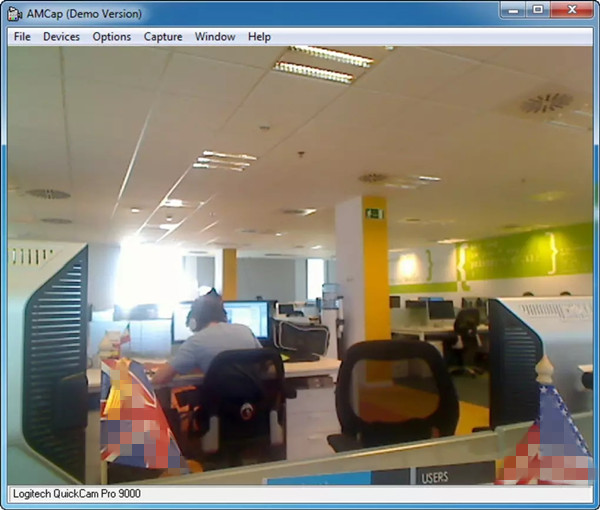
AMCap使用方法
在win7电脑里面找到amcap的方法1、一般来讲,摄像头安装后就有一个.exe的文件,没有的话可以到网上搜个amcap汉化版的。
2、下载完后把amcap文件夹复制到C:Program Files目录下(或其他地方)
3、打开文件夹,将.exe程序发送快捷方式到桌面并重命名为"摄像头"(也可不重命名)
4、打开这个路径(这一步很重要),C:用户本机用户名AppdataRoamingMicrosoftWindowsNetwork shortcuts;注意:找这个路径前,务必先把文件夹选项里的显示隐藏的文件、文件夹和驱动器选中
5、把快捷方式"摄像头"复制到Network shortcuts文件夹下,打开计算机你就会看见里面多了个amcap.exe应用程序了,双击就能打开使用。
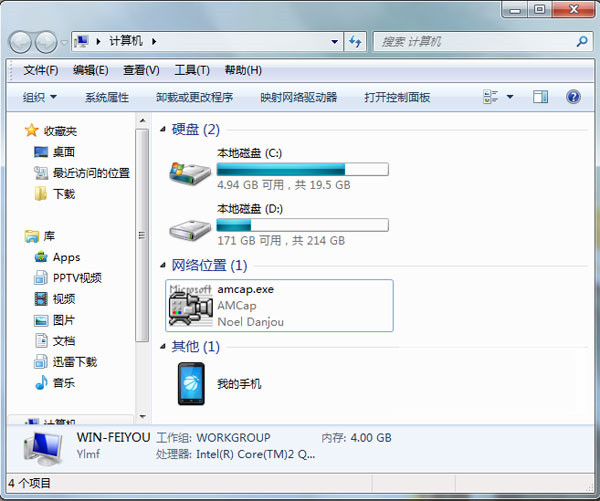
AMCap录像
AMCapwin7软件无需安装,下载解压后打开即可使用,双击进入操作界面,使用软件前请安装视频捕捉用硬件,否则视频捕捉将不能工作。
首先点击文件,再点击设置捕捉文件,可改变目录或文件名,切记要在文件名后加。avi,点击打开。
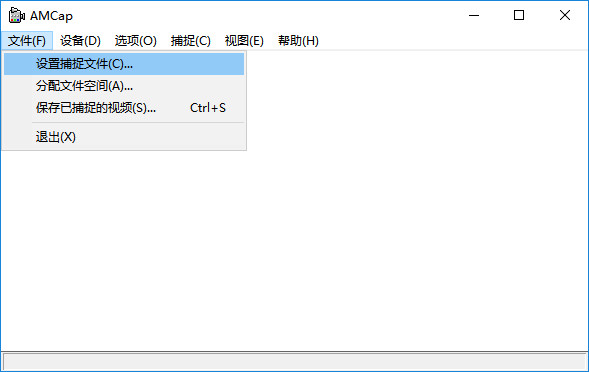
然后点击捕捉,则弹出点击开始捕捉,开始录像,停止捕捉即可完成录像。
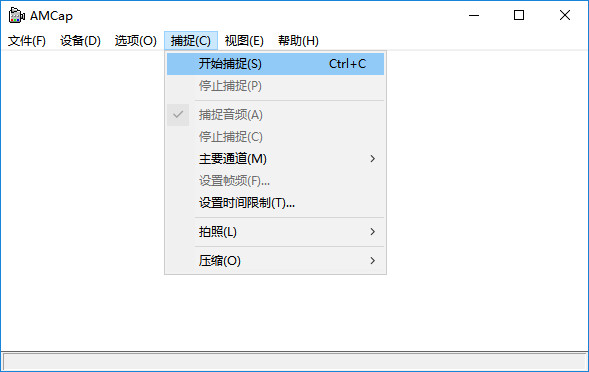
现今报名考试等经常要在网上照相,用 AMCap 来调节照相效果再好不过了,方法是:让AMCap窗口总在最前 → 关闭预览 → 调用视频捕捉过滤器(即亮度、对比度、饱和度等) → 然后边调节边进行网上照相。
快捷键
1、照相 (Ctrl+L)2、录像 (Ctrl+C)
3、 全屏模式 (ALT+Enter)
4、标题栏和菜单开/关 (F11)
5、总在最前 (F12)
以上便是KK下载给大家分享介绍的图像抓拍录像软件AMCap中文破解版!
免责声明:本文由用户上传,如有侵权请联系删除!